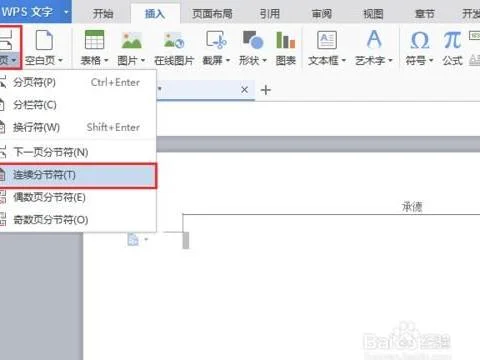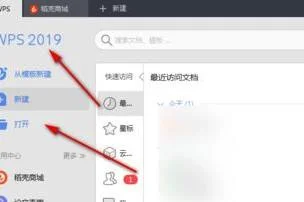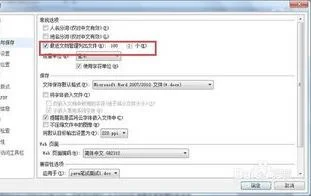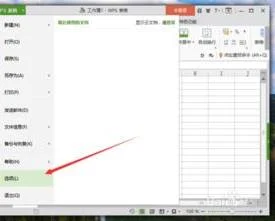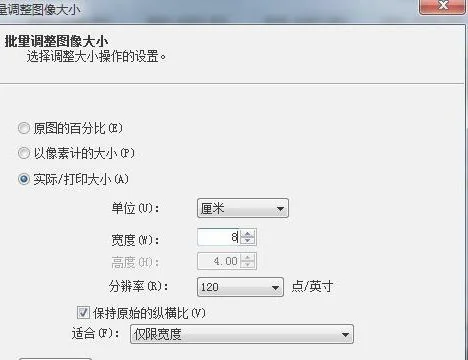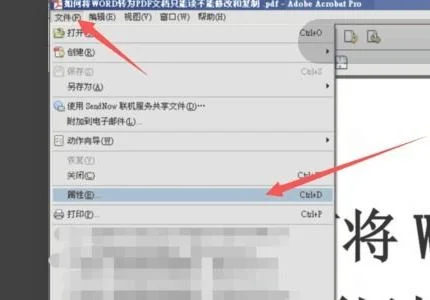1.在WPS中画好图后如何一次性全选组合
在WPS中画好图后,一次性全选组合,通过Ctrl键依次点击各个图形进行组合即可。
方法步骤如下:
1、打开需要操作的WPS文档,按住Ctrl键 不放,依次点击各个图形,选中相关图形,然后点击图片工具中的“格式”标签页。
2、找到并点击“组合”即可。
3、返回主文档,发现在WPS中画好图后一次性全选组合操作完成,可对组合后的图形进行整体操作。
2.wps文字 怎么全选照片 我需要把照片设置为统一大小
1、打开WPS文字,点击左上角的“WPS文字”在弹出的下拉窗口中点击“选项”。
2、在弹出的选项对话框,点击左侧的“编辑”。
3、将右侧对应的页面最底端将图片插入设置为“四周型”。
4、返回到文档,点击“插入”即可导入电脑本地图片。
5、按住Ctrl将所有图片选中,点击图片工具下重设大小右下角的小图标。
6、在弹出的布局对话框,勾选右侧的“大小”,将锁定纵横比和相对原始图片大小前面的复选框去掉勾选.
7、手动输入绝对值高度和宽度,这样就可批量修改图片大小了。
8、批量修改过的效果如下。
3.wps怎么同时选中多张图片
wps同时选中多张图片的方法有:
1、单击开始----选择----选择对象;
2、这时鼠标指针变为箭头形状,在页面上框选,即可同时选中多张图片。
方法二:
1、按住Shift键,用鼠标单击图片,即可同时选中多张图片。
注:若图片的环绕方式为嵌入型时,不能同时选中,必须改为非嵌入式环绕方式,可以通过下面的方法改变其环绕方式。
选中图片,单击图片工具----环绕按钮,在弹出下拉选项中选择一种非嵌入方式即可。